Sabtu, 02 Maret 2013
0 Mrngerjain Komputer Teman
Diposting oleh
Unknown
di
04.48
Kirimkan Ini lewat Email
BlogThis!
Berbagi ke Twitter
Berbagi ke Facebook
Jumat, 22 Februari 2013
0 Menyembunyikan Folder Options dan cara membukanya dengan Gpedit.msc
Diposting oleh
Unknown
di
04.29
Kirimkan Ini lewat Email
BlogThis!
Berbagi ke Twitter
Berbagi ke Facebook
Berikut Tips Standar bagaimana menyembunyikan Folder Options via Registry Editor (dengan asumsi Anda tidak punya file gpedit.msc karena Windows Anda Home Edition):
Langkah-Langkah (via Windows Registry Editor) :
1. Buka Notepad/Text Editor lain, dan Ketik:
Windows Registry Editor Version 5.00
[HKEY_CURRENT_USER\Software\Microsoft\Windows\CurrentVersion\Policies\Explorer]
“NoFolderOptions”=dword:00000001
2. Lalu simpan ketikan tersebut sebagai Registry Entry File (.reg), misal: “Hide_FolderOptions.reg“
3. Setelah tersimpan, Klik Ganda File tersebut atau Klik Kanan untuk mengeluarkan context menu, kemudian Pilih dan Klik “Merge”, terakhir Klik “OK” untuk memasukkan Registry Entry tersebut ke dalam Windows Registry Database.
Untuk Memunculkan Kembali Folder Options:
Langkah-langkahnya Sama dengan proses penyembunyian di atas, hanya saja isi File (.reg) berbeda:
Ubah DWORD Key dari 00000001 menjadi 00000000
Lalu simpan ketikan tersebut sebagai Registry Entry File (.reg), misal: “Show_FolderOptions.reg“
Secara teknik, untuk melihat Efek/Hasilnya, Anda hanya perlu restart Explorer saja (dan terkadang plus Refresh Explorer), tidak perlu Restart Windows, namun bila belum berhasil, Restart Windows. Masih belum berhasil, hubungi dokter
Langkah-Langkah (menggunakan gpedit.msc) – Not For Windows Home Edition:
1. Klik “Run” pada Start Menu, dan ketik: “gpedit.msc” tanpa tanda petik, lalu Klik “OK”
Ikuti langkah seperti ilustrasi ScreenShot di bawah ini:
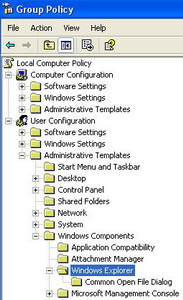 2. Pada Window sebelah kanan, Klik Ganda “Removes the Foled Options from the Tools menu”
2. Pada Window sebelah kanan, Klik Ganda “Removes the Foled Options from the Tools menu”
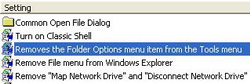 3.
Pada Radio Buttons, Pilih “Enabled”, lalu Klik “Apply” atau langsung
“OK” untuk langsung melihat efek Penyembunyian Folder Options tanpa
perlu melakukan restar Computer, cukup refresh explorer atau restart
explorer.
3.
Pada Radio Buttons, Pilih “Enabled”, lalu Klik “Apply” atau langsung
“OK” untuk langsung melihat efek Penyembunyian Folder Options tanpa
perlu melakukan restar Computer, cukup refresh explorer atau restart
explorer.

Langkah-Langkah (via Windows Registry Editor) :
1. Buka Notepad/Text Editor lain, dan Ketik:
Windows Registry Editor Version 5.00
[HKEY_CURRENT_USER\Software\Microsoft\Windows\CurrentVersion\Policies\Explorer]
“NoFolderOptions”=dword:00000001
2. Lalu simpan ketikan tersebut sebagai Registry Entry File (.reg), misal: “Hide_FolderOptions.reg“
3. Setelah tersimpan, Klik Ganda File tersebut atau Klik Kanan untuk mengeluarkan context menu, kemudian Pilih dan Klik “Merge”, terakhir Klik “OK” untuk memasukkan Registry Entry tersebut ke dalam Windows Registry Database.
Untuk Memunculkan Kembali Folder Options:
Langkah-langkahnya Sama dengan proses penyembunyian di atas, hanya saja isi File (.reg) berbeda:
Ubah DWORD Key dari 00000001 menjadi 00000000
Lalu simpan ketikan tersebut sebagai Registry Entry File (.reg), misal: “Show_FolderOptions.reg“
Secara teknik, untuk melihat Efek/Hasilnya, Anda hanya perlu restart Explorer saja (dan terkadang plus Refresh Explorer), tidak perlu Restart Windows, namun bila belum berhasil, Restart Windows. Masih belum berhasil, hubungi dokter
Langkah-Langkah (menggunakan gpedit.msc) – Not For Windows Home Edition:
1. Klik “Run” pada Start Menu, dan ketik: “gpedit.msc” tanpa tanda petik, lalu Klik “OK”
Ikuti langkah seperti ilustrasi ScreenShot di bawah ini:
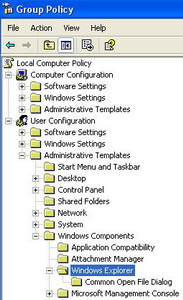
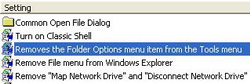

0 Cara Disable (Mengunci) properties pada Taskbar
Diposting oleh
Unknown
di
04.21
Kirimkan Ini lewat Email
BlogThis!
Berbagi ke Twitter
Berbagi ke Facebook
Berikut Langkah-langkahnya:
Pertama,
Klik start –> run –> ketikan gpedit.msc
Kedua,
masuk ke user configuration –> administrative templates –>start menu and taskbar –> Double Click “prevent changes to taskbar and start menu settings” –> pilih enable –> ok
Ketiga,
Selesai deh.. Mudah Kan..?
Pertama,
Klik start –> run –> ketikan gpedit.msc
Kedua,
masuk ke user configuration –> administrative templates –>start menu and taskbar –> Double Click “prevent changes to taskbar and start menu settings” –> pilih enable –> ok
Ketiga,
Selesai deh.. Mudah Kan..?
Minggu, 03 Februari 2013
0 Gratis main Di warnet
Diposting oleh
Unknown
di
20.27
Kirimkan Ini lewat Email
BlogThis!
Berbagi ke Twitter
Berbagi ke Facebook
Loe Pada Mao Maen Warnet Gratisan?
Yuk Maen Warnet Gratis , Gratisan Maen Di warnet Yok Boy, Tapi Gimana Caranye? Pusing Gw ni Gak Punya Duit! Warnet Gratis Dimana Ya?
PUSING LOE KAN?? Ni Deh Gw Kasi Caranya, dapet dari nyari nyari juga ni:
Heey semuanyaaa! Berjumpa lagi dengan sayaa di tips dan trik! Hahahaaa… Di trik dan tips kali ini aku mau ngejelasin trik tips mengakali warnet dengan menggunakan ZHider! Di sini kita bakalan mencoba berinternet ria di warnet secara murah meriah!! Caranya gampaang! Kalian cuman perlu download Zhider di sini. Untuk selanjutnyaa, aku bakal ngejelasin dulu tentang sistem billing di warnet.
Kalian
pasti pernah khan ke warnet?? Naah, klo pernah pasti kalian bakal
muncul halaman login di komputer yg kalian pake di warnet. Itu
sebetulnya saat muncul layar login, komputer dah bisa dipake buat
browsing. Cuman keganggu ajah sama layar login yg mengharuskan kita
untuk mengisi layar login tersebut sehingga kitapun kudu bayar. Nah, dengan menggunakan ZHider, kita bisa menyembunyikan layar login dengan mudaah! Caranya bener2 sederhanaa!
Berikut ini langkahnyaaa:
Dan berikut ini beberapa hotkeys yg ada di ZHider. Untuk lebih lengkapnya baca ajah readmenya:
CTRL+ALT+Z Menyembunyikan jendela aktif
CTRL+ALT+X Menampilkan kembali semua jendela yang disembunyikan
CTRL+ALT+L Menampilkan dialog zhider
CTRL+ALT+M Menampilkan kembali semua jendela yang disembunyikan, dan juga menutup zhider.
Aku kasih tips dan trik bukan berarti aku mau kalian internetan gratis di warnet sembarangan. Ini cuman buat kalian yg depresi, stres, sampai2 pengen bunuh diri karena saking pengennya online tapi dompet tipis. Lagian aku juga cuman pengen share ajah kok! Gak ada maksud apa2! Hehehehe…
Nah, Okeh! Selamat Mencobaaa…! Saya gak nanggung klo kalian ketauan!
~ G O O D L U C K !~
Yuk Maen Warnet Gratis , Gratisan Maen Di warnet Yok Boy, Tapi Gimana Caranye? Pusing Gw ni Gak Punya Duit! Warnet Gratis Dimana Ya?
PUSING LOE KAN?? Ni Deh Gw Kasi Caranya, dapet dari nyari nyari juga ni:
Heey semuanyaaa! Berjumpa lagi dengan sayaa di tips dan trik! Hahahaaa… Di trik dan tips kali ini aku mau ngejelasin trik tips mengakali warnet dengan menggunakan ZHider! Di sini kita bakalan mencoba berinternet ria di warnet secara murah meriah!! Caranya gampaang! Kalian cuman perlu download Zhider di sini. Untuk selanjutnyaa, aku bakal ngejelasin dulu tentang sistem billing di warnet.
Berikut ini langkahnyaaa:
- Pastikan warnet yg kamu pilih masih banyak bilik/kamar yg kosong. Soalnya klo rame ntar operator curiga kenapa masih ada bilik yg kosong?
- Baiknya sih kamu pilih bilik yg paling jauh dari operator warnet biar gak ketauan bilik kamu kosong atau ngga.
- Nyalakan komputer di depan kamu klo masih dalam keadaan mati.
- Klo ada login screen, kamu login ajah kaya biasa.
- Jalanin ZHider yg udah kamu download di sini, klo bisa dari rumah dimasukin ajah ke flashdisc atau disket biar gak usah download di warnet.
- Klo ZHider dah dibukaa, langsung ajah logout.
- Ntar pasti muncul login screen, kamu pencet CTRL+ALT+Z
- Dan login screennya menghilaang! Kamu bisa browsing sepuas-puasnya sampai matiiii! MERDEKAAAAA!!!!!!!
- Klo dah puas, kamu pencet CTRL+ALT+X untuk menampilkan kembali login screen yg udah kita sembunyikan tadi.
- Login seperti biasaa, kamu browsing2 dulu beberapa menit sampai penunjuk waktunya di atas 5 menit. Tujuannya biar operator warnet gak curiga.
- Logout, pasang muka babyface seolah-olah tanpa dosa, dan bayar tarif!
- DONNNNEEEEEEEEE!!!!! OYEAAAAAHH!!
Dan berikut ini beberapa hotkeys yg ada di ZHider. Untuk lebih lengkapnya baca ajah readmenya:
CTRL+ALT+Z Menyembunyikan jendela aktif
CTRL+ALT+X Menampilkan kembali semua jendela yang disembunyikan
CTRL+ALT+L Menampilkan dialog zhider
CTRL+ALT+M Menampilkan kembali semua jendela yang disembunyikan, dan juga menutup zhider.
Aku kasih tips dan trik bukan berarti aku mau kalian internetan gratis di warnet sembarangan. Ini cuman buat kalian yg depresi, stres, sampai2 pengen bunuh diri karena saking pengennya online tapi dompet tipis. Lagian aku juga cuman pengen share ajah kok! Gak ada maksud apa2! Hehehehe…
Nah, Okeh! Selamat Mencobaaa…! Saya gak nanggung klo kalian ketauan!
~ G O O D L U C K !~
Kamis, 31 Januari 2013
0 Cara menyembunyikan Folder Options
Diposting oleh
Unknown
di
18.17
Kirimkan Ini lewat Email
BlogThis!
Berbagi ke Twitter
Berbagi ke Facebook
Pada postingan saya sebelumnya menengenai trik menonaktifkan show hidden files and folders,
disini saya akan memberikan cara yang lebih lanjut lagi tentang
bagaimana menyembunyikan 'Folder Options'. Dimana Folder Options ini
merupakan salah satu panel induk untuk konfigurasi File dan Folder.
Disini juga biasanya menjadi korban dari kerja virus yang menyembunyikan
Folder Options.
5. Buat DWORD baru dengan nama 'NoFolderOptions'
6. Double Klik pada 'NoFolderOptions' tersebut
7. Isikan atau rubah 'Value data' dari angka '0' menjadi angka '1'
8. Selesai
*Untuk memunculkan atau menampilkan kembali Folder Option tersebuat dapat dengan cara kembalikan angka Value data tersebut seperti semula dengan angka '0' ataupun hapus DWORD baru yang telah kita buat tersebut.
Folder
Options ini terkadang juga penting untuk menyembunyikan file yang
sifatnya privasi. Dengan menyembunyikan Folder Option ini seseorang
tidak bisa mengakses menu Show hidden files and folders dan
option-option lainnya yang ada didalam folder option. Untuk
langkah-langkah menyembunyikan Folder Options adalah sebagai berikut :
Cara menyembunyikan Folder Options :
Cara menyembunyikan Folder Options :
1. Pilih menu 'Start' >> klik 'Run'
2. Pada Open, untuk masuk ke jendela Registry Editor dengan mengetik 'regedit' dan OK atau enter
3. Lalu akan tampil jendela Registry Editor seperti ini :
4.
Lalu pilih 'HKEY_CURRENT_USER' >> SOFTWARE >> Microsoft
>> Windows >> CurrentVersion >> Explorer >>
Policies3. Lalu akan tampil jendela Registry Editor seperti ini :
5. Buat DWORD baru dengan nama 'NoFolderOptions'
6. Double Klik pada 'NoFolderOptions' tersebut
7. Isikan atau rubah 'Value data' dari angka '0' menjadi angka '1'
8. Selesai
*Untuk memunculkan atau menampilkan kembali Folder Option tersebuat dapat dengan cara kembalikan angka Value data tersebut seperti semula dengan angka '0' ataupun hapus DWORD baru yang telah kita buat tersebut.
Selasa, 29 Januari 2013
0 Enable / disable Task Manager, Run, Cmd, Folder Options, System Restore Config dan Registry Editor
Diposting oleh
Unknown
di
19.27
Kirimkan Ini lewat Email
BlogThis!
Berbagi ke Twitter
Berbagi ke Facebook
Ya beginilah nasibku kalau main diwarnet orang. Apa-apa di disable,
selalu syirik mereka kalau apa yang aku kerjakan bisa menghasilkan uang.
Bagaimanapun semua pasti ada caranya. walaupun di disable pasti ada
celah untuk enable. hahaha,, kirain w bodah yaa? kagak om, situ tuh yang
bodoh :p :p
Berikut merupakan cara mengaktifkan / enable kembali aplikasi – aplikasi dan settingan yang biasanya di disable / di nonaktifkan di windows xp, diantaranya:
Cara Enable / disable Task Manager Windows Xp
Ini merupakan cara untuk meng-enable task manager yang ter-disable. Untuk mendisablenya, lakukan hal sebaliknya.
- Klik Start –> Run (jika Run hilang, baca tutorial dibawah)
- Ketik regedit
- Setelah Registry Editor muncul, klik Edit –> Find
- Ketikkan DisableTaskMgr, lalu klik –> Find Next
- Klik 2x DisableTaskMgr
- Ubah value yang berangka 1 (satu) menjadi 0 (nol)
- Tekan Enter atau klik OK
- Selesai, coba tekan Ctrl + Alt + Del.
Jika Run hilang, buka regedit lewat Command Prompt
- Klik Start –> All Programs –> Accessories –> Command Prompt
- Ketikkan “regedit”
- Setelah registry editor muncul, klik Edit –> Find
- Ketikkan NoRun, lalu klik Find Next
- Setelah ketemu, maka akan terlihat
- Terlihat bahwa nilai DWORD dari NoRun adalah 1, maka harus diubah menjadi 0
- Klik 2x pada NoRun, ubah value yang sebelumnya 1 menjadi 0,
- Enter atau klik OK, maka nilai akan berubah seperti gambar dibawah
- Tekan F3 untuk mencari data NoRun yang lain, lakukan pengubahan nilai 1 menjadi 0 pada semua NoRun yang ada. Jika semua NoRun sudah bernilai 0, tutup registry windows anda
- Restart komputer, setelah itu, coba tekan Win (Lambang Windows) + R.
* Metode 1: Menggunakan konsol registry editor
- Klik Start -> Run lalu ketikkan perintah berikut atau copy dan paste kode di bawah ini
REG add HKCU\Software\Policies\Microsoft\Windows\System /v DisableCMD /t REG_DWORD /d 0 /f
Metode 2: Edit Registry secara langsung
* Buka Registry Editor (Regedit.exe) dan temukan alamat berikut:
[HKEY_CURRENT_USER\Software\Policies\Microsoft\Windows\System]
- Setelah ke alamat diatas, lihat pada bagian kanan dan double-klik DisableCMD kemudian ubah valuenya menjadi 0.
* Metode 3: Menggunakan Group Policy Editor di Windows XP Professional.
- Klik Start -> Run type gpedit.msc dan klik OK.
- Ke Alamat User Configuration \ Administrative Templates \ System
- Double-klik Prevent access to the command prompt
Kemudian kamu bisa disable atau mengubah policy ke Not Configured. Men-disable atau setting policy ini menjadi Not Configured akan memecahkan masalahnya.
* Metode 1
Jika Folder Options disabled tapi Registry Editor masih bisa jalan, maka buka registry editor.
- Klik -> Start -> Run lalu ketik regedit
- Tuju ke alamat
HKEY_CURRENT_USER\Software\Microsoft\Windows\Current Version\Policies\Explorer
HKEY_LOCAL_MACHINE\Software\Microsoft\Windows\Current Version\Policies\Explorer
Pada panel sebelah kanan, lihat value pada DWORD bernama NoFolderOptions ada atau tidak? jika ada, hapus.
- Klik Start -> Run lalu ketik regedit
- Tuju ke alamat :
“HKEY_LOCAL_MACHINE/SOFTWARE/Policies/Microsoft/Windows NT/System Restore/”
- Di panel sebelah kanan, delete 2 buah DWORD yaitu “DisableConfig” dan “DisableSR”
- Lalu restart komputer kamu, system restore akan kembali seperti semula, bisa di on/off kan lagi.
- Sebaiknya system restore dimatikan untuk keamanan dan dikarenakan memakan ruang harddisk yang besar dan bertambah akibat setiap event yang dilakukan di komputer.
Cara ini mungkin akan mengembalikan regedit tetapi tidak menghilangkan virus.Maka sebaiknya komputer kamu discan antivirus terlebih dahulu agar terbebas dari virus.Kemudian lakukan cara berikut:
*Metode 1: Menggunakan tool konsol Reg.exe
- Klik Start -> Run dan ketikkan atau copy paste perintah berikut:
REG add HKCU\Software\Microsoft\Windows\CurrentVersion\Policies\System /v DisableRegistryTools /t REG_DWORD /d 0 /f
Kamu bisa launch kembali Tweak UI, dan juga Registry Editor.
* Metode 2: Menggunakan Group Policy Editor (Windows XP Professional only)
- Klik Start -> Run lalu ketikkan gpedit.msc dan tekan ENTER
- Tuju ke Lokasi:
User Configuration | Administrative Templates | System
- Klik 2x Disable registry editing tools dan set ke Not Configured
- Keluar dari Group Policy Editor
Note: Jika settingannya sudah Not Configured, Set ke Enabled, dan klik Apply. Lalu kembalikan lagi ke not Configured.Hal ini untuk memastikan bahwa nilai registry DisableRegistryTools berhasil dihapus
Berikut merupakan cara mengaktifkan / enable kembali aplikasi – aplikasi dan settingan yang biasanya di disable / di nonaktifkan di windows xp, diantaranya:
- Task Manager
- Run
- Command Prompt
- Folder Options
- System Restore Config
- Registry Editor
Cara Enable / disable Task Manager Windows Xp
Ini merupakan cara untuk meng-enable task manager yang ter-disable. Untuk mendisablenya, lakukan hal sebaliknya.
- Klik Start –> Run (jika Run hilang, baca tutorial dibawah)
- Ketik regedit
- Setelah Registry Editor muncul, klik Edit –> Find
- Ketikkan DisableTaskMgr, lalu klik –> Find Next
- Klik 2x DisableTaskMgr
- Ubah value yang berangka 1 (satu) menjadi 0 (nol)
- Tekan Enter atau klik OK
- Selesai, coba tekan Ctrl + Alt + Del.
Cara Enable / Disable Run
Ini merupakan cara untuk meng-enable run yang ter-disable. Untuk mendisablenya, lakukan hal sebaliknya.Jika Run hilang, buka regedit lewat Command Prompt
- Klik Start –> All Programs –> Accessories –> Command Prompt
- Ketikkan “regedit”
- Setelah registry editor muncul, klik Edit –> Find
- Ketikkan NoRun, lalu klik Find Next
- Setelah ketemu, maka akan terlihat
- Terlihat bahwa nilai DWORD dari NoRun adalah 1, maka harus diubah menjadi 0
- Klik 2x pada NoRun, ubah value yang sebelumnya 1 menjadi 0,
- Enter atau klik OK, maka nilai akan berubah seperti gambar dibawah
- Tekan F3 untuk mencari data NoRun yang lain, lakukan pengubahan nilai 1 menjadi 0 pada semua NoRun yang ada. Jika semua NoRun sudah bernilai 0, tutup registry windows anda
- Restart komputer, setelah itu, coba tekan Win (Lambang Windows) + R.
Cara Enable / Disable Command Prompt
Ini merupakan cara untuk meng-enable command prompt yang ter-disable. Untuk mendisablenya, lakukan hal sebaliknya.* Metode 1: Menggunakan konsol registry editor
- Klik Start -> Run lalu ketikkan perintah berikut atau copy dan paste kode di bawah ini
REG add HKCU\Software\Policies\Microsoft\Windows\System /v DisableCMD /t REG_DWORD /d 0 /f
Metode 2: Edit Registry secara langsung
* Buka Registry Editor (Regedit.exe) dan temukan alamat berikut:
[HKEY_CURRENT_USER\Software\Policies\Microsoft\Windows\System]
- Setelah ke alamat diatas, lihat pada bagian kanan dan double-klik DisableCMD kemudian ubah valuenya menjadi 0.
* Metode 3: Menggunakan Group Policy Editor di Windows XP Professional.
- Klik Start -> Run type gpedit.msc dan klik OK.
- Ke Alamat User Configuration \ Administrative Templates \ System
- Double-klik Prevent access to the command prompt
Kemudian kamu bisa disable atau mengubah policy ke Not Configured. Men-disable atau setting policy ini menjadi Not Configured akan memecahkan masalahnya.
Cara Enable / Disable Folder Options
Ini merupakan cara untuk meng-enable folder options yang ter-disable. Untuk mendisablenya, lakukan hal sebaliknya.* Metode 1
Jika Folder Options disabled tapi Registry Editor masih bisa jalan, maka buka registry editor.
- Klik -> Start -> Run lalu ketik regedit
- Tuju ke alamat
HKEY_CURRENT_USER\Software\Microsoft\Windows\Current Version\Policies\Explorer
HKEY_LOCAL_MACHINE\Software\Microsoft\Windows\Current Version\Policies\Explorer
Pada panel sebelah kanan, lihat value pada DWORD bernama NoFolderOptions ada atau tidak? jika ada, hapus.
Cara Enable / Disable System Restore Config
Ini merupakan cara untuk meng-enable system restore yang ter-disable. Untuk mendisablenya, lakukan hal sebaliknya.- Klik Start -> Run lalu ketik regedit
- Tuju ke alamat :
“HKEY_LOCAL_MACHINE/SOFTWARE/Policies/Microsoft/Windows NT/System Restore/”
- Di panel sebelah kanan, delete 2 buah DWORD yaitu “DisableConfig” dan “DisableSR”
- Lalu restart komputer kamu, system restore akan kembali seperti semula, bisa di on/off kan lagi.
- Sebaiknya system restore dimatikan untuk keamanan dan dikarenakan memakan ruang harddisk yang besar dan bertambah akibat setiap event yang dilakukan di komputer.
Cara Enable / Disable Registry Editor
Dari tadi ngomongin registry editor..melulu.Gimana kalo Registry editornya sendiri di-disable ama virus?Cara ini mungkin akan mengembalikan regedit tetapi tidak menghilangkan virus.Maka sebaiknya komputer kamu discan antivirus terlebih dahulu agar terbebas dari virus.Kemudian lakukan cara berikut:
*Metode 1: Menggunakan tool konsol Reg.exe
- Klik Start -> Run dan ketikkan atau copy paste perintah berikut:
REG add HKCU\Software\Microsoft\Windows\CurrentVersion\Policies\System /v DisableRegistryTools /t REG_DWORD /d 0 /f
Kamu bisa launch kembali Tweak UI, dan juga Registry Editor.
* Metode 2: Menggunakan Group Policy Editor (Windows XP Professional only)
- Klik Start -> Run lalu ketikkan gpedit.msc dan tekan ENTER
- Tuju ke Lokasi:
User Configuration | Administrative Templates | System
- Klik 2x Disable registry editing tools dan set ke Not Configured
- Keluar dari Group Policy Editor
Note: Jika settingannya sudah Not Configured, Set ke Enabled, dan klik Apply. Lalu kembalikan lagi ke not Configured.Hal ini untuk memastikan bahwa nilai registry DisableRegistryTools berhasil dihapus
4 Mengatasi gpedit.msc yang Tidak Muncul di Windows
Diposting oleh
Unknown
di
19.23
Kirimkan Ini lewat Email
BlogThis!
Berbagi ke Twitter
Berbagi ke Facebook
Saya pernah mengalamin bahkan sering banget ketika mengetik “gpedit.msc” di kotak Run tidak muncul. bisa jadi gpedit.msc nya hilang atau tidak sengaja ter-delete, atau mungkin memang sengaja dihapus teknisinya. Maklum, Sharin9.Blog tempat tongkrongannya warnet =))
Santai dulu bro, masih ada cara kok untuk memperbaiki gpedit.msc yang telah hilang. :)
Ikuti langkah-langkah berikut:
Download dulu filenya DISINI Pass: www.id-fb.com
Setelah di download, ekstrak file *.zip-nya, kemudian ikuti langkah-langkah berikut:
Taruh 7 file2 berikut ini ke folder %SystemRoot%\system32 (biasanya ada di c:\windows\system32)
- appmgmts.dll
- appmgr.dll
- fde.dll
- fdeploy.dll
- gpedit.msc
- gpedit.dll
- gptext.dl
- system.adm
- inetres.adm
- conf.adm
regsvr32 gpedit.dll
regsvr32 fde.dll
regsvr32 gptext.dll
regsvr32 appmgr.dll
regsvr32 fdeploy.dll
Jika semua langkah-langkah sudah Anda ikuti, sekarang coba ketik “gpedit.msc” di kotak Run. Apabila sudah muncul, berarti anda lebih pintar dari saya :D
Semoga berhasil...!
Langganan:
Postingan (Atom)




